Fonctionnalité majeure de la toute dernière mise à jour 22H2 pour Windows 11, les applications Android sont enfin disponibles en France, on vous explique à quoi ça sert et comment en profiter.

Windows 11 22H2 ouvre la voie pour installer les applications Android
En développement depuis près d’un an et disponible depuis quelques semaines maintenant pour tous, la grosse mise à jour annuelle de Windows estampillée Windows 11 22H2 apporte un lot considérable de nouveautés.
Parmi les nouveautés attendues on retiendra notamment la personnalisation du menu Démarrer et la possibilité de créer des dossiers comme sur smartphones, du retour du glisser-déposer sur la barre des tâches, une meilleure gestion du Bluetooth, de nouveaux pré-réglages d’ancrage des fenêtres, l’apparition des onglets dans l’explorateur de fichiers après 10 ans d’attente (à venir dans quelques semaines) ou encore la possibilité d’installer des applications Android grâce à la fonction WSA (Windows Subsystem for Android).
Si cette dernière fonction laissera sans doute pas mal de monde de marbre, pour d’autres, elle était attendue comme le messie depuis que les smartphones ont envahi nos vies. Car jusqu’à maintenant, si vous souhaitiez profiter d’un environnement Android sur votre PC fixe ou portable, il fallait passer par des émulateurs comme BlueStacks ou Nox Player. Si ces derniers étaient plutôt stables, le problème inhérent aux émulateurs sont les problèmes de stabilité et les performances en dents de scie. L’intégration native à Windows devrait faciliter l’adoption et maintenir la qualité des applications.
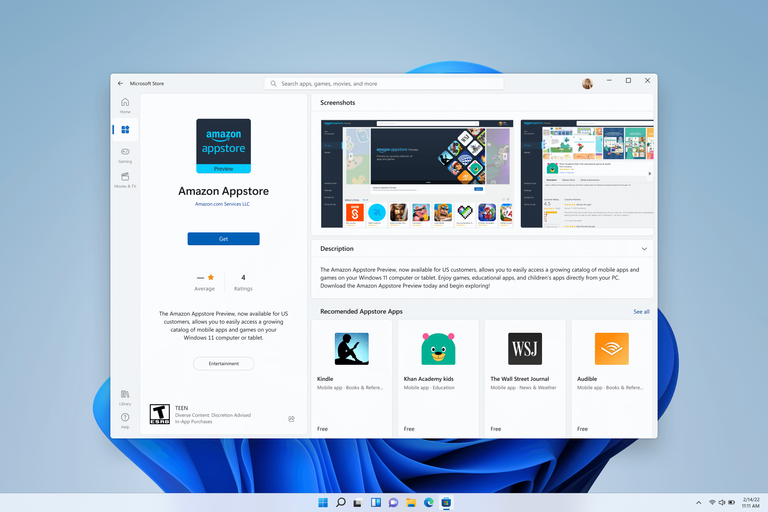
L’Amazon Appstore vs WSATools, comment bénéficier des applications Android sur PC ?
Une question qui revient souvent de la part de ceux qui ne voient pas l’intérêt d’une telle feature, “mais pourquoi installer des applications Android sur PC ?!”. La réponse la plus évidente, c’est de pouvoir profiter des jeux mobiles directement sur son PC pour profiter d’un écran plus grand. Mais aussi de toutes les applications type Instagram, Snapchat, Pinterest ou encore sa banque mobile et les nombreux “authentificateurs” nécessaires à la validation en deux étapes.
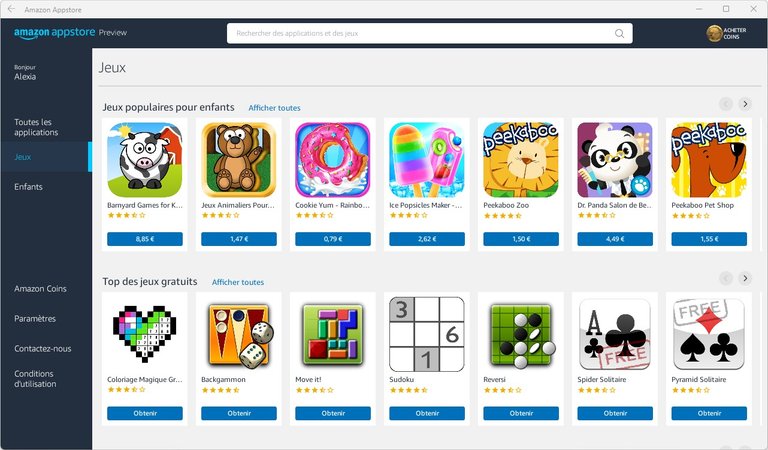
Disponible via le canal Bêta Windows Insider depuis près d’un an et depuis quelques semaines en version finale aux USA, le principal canal de distribution d’applications Android se fera via l’Amazon Appstore, disponible dans le Microsoft Store.
Pour en profiter, la première chose à faire est de vérifier dans Windows Update que vous possédez bien la dernière mise à jour de Windows 11, la 22H2. Si ce n’est pas le cas, attendez que Microsoft vous push la mise à jour, ça ne devrait plus tarder, ou forcez la mise à jour en effectuant une nouvelle installation depuis un support adéquat, puis :
- Rendez-vous dans le Microsoft Store
- Recherchez et téléchargez Amazon Appstore
- Lancez l’Amazon Appstore et installez ce que vous voulez
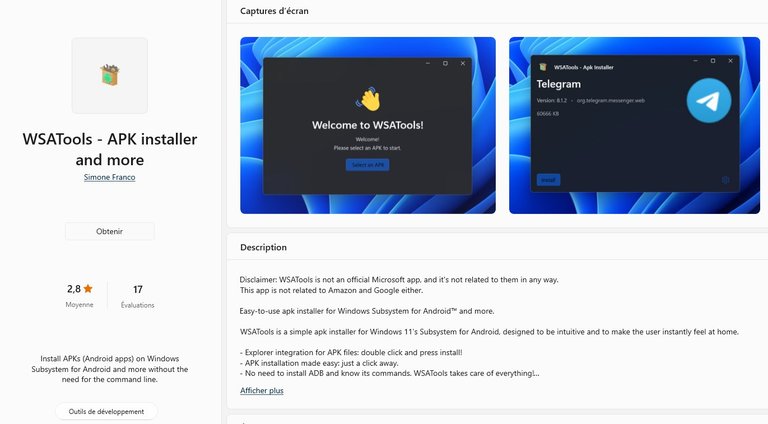
Si jamais le catalogue ne vous suffit pas, il est également possible d’installer les applications Android “à la main”, en téléchargeant les fameux fichiers .apk (équivalent des .exe mais pour Android) sur des sites qui les répertorient comme APKPure ou APKMirror .
Ensuite, il vous faudra télécharger et utiliser l’application WSATools, disponible, elle aussi, sur le Microsoft Store :
- Rendez-vous dans le Microsoft Store
- Recherchez et téléchargez WSATools
- Lancez WSATools et sélectionnez des .apk à installer